阿里云扩容数据盘_Linux
扩容数据盘_Linux
随着业务的增长,您的数据盘容量可能无法满足数据存储的需要,这时您可以使用磁盘扩容功能扩容数据盘。
本文以一个高效云盘的数据盘和一个运行CentOS 7.3 64位的ECS实例为例,说明如何扩容数据盘并使扩容后的容量可用。
前提条件
实例处于 运行中 (Running) 或 已停止(Stopped) 状态。
数据盘的状态为 待挂载 或 使用中。
数据盘已做分区。
建议在扩容数据盘之前手动创建快照,以备份数据。
注意事项
扩容这种数据盘需要在控制台上重启实例后才能使扩容后的容量生效,而重启实例会停止实例,中断您的业务,所以请您谨慎操作。
包年包月实例如果做过 续费降配 操作,当前计费周期的剩余时间内,实例上的包年包月云盘不支持扩容磁盘操作。
如果数据盘正在创建快照,则不允许执行扩容数据盘的操作。
磁盘扩容功能只能扩容数据盘,不能扩容系统盘或本地盘(本地 SSD 盘等)。
步骤 1. 在控制台上扩容数据盘的磁盘空间
按以下步骤在控制台上扩容数据盘的磁盘空间:
- 登录 ECS管理控制台。
- 在左侧导航栏里,选择 存储 > 云盘。
说明 如果您需要扩容的数据盘已经挂载在某个实例上,您可以单击 实例,找到相应实例后,进入实例详情页,并单击 本实例磁盘。
- 选择地域。
- 找到需要扩容的磁盘,并在 操作 列中,选择 更多 > 磁盘扩容。
- 在 磁盘扩容 页面上,设置 扩容后容量,在本示例中为30 GiB。扩容后容量只能比当前容量大。
- 待页面上显示费用信息后,单击 确定扩容。
说明 扩容成功后,磁盘列表里即显示扩容后的容量。但是,如果您的数据盘已经挂载到实例上,只有在控制台上 重启实例 后,登录实例才能看到新的磁盘空间容量。
在控制台上扩容数据盘的磁盘空间后,
- 如果数据盘已经挂载到实例上,您必须 登录实例扩容文件系统。
- 如果数据盘未挂载到实例上,您必须先挂载数据盘(参见 挂载云盘),再根据数据盘的实际情况执行不同的操作:
- 如果这是一个未格式化的数据盘,您必须格式化数据盘。详细信息,请参见 Linux 格式化和挂载数据盘。
- 如果这个数据盘之前已经格式化并分区,您必须 登录实例扩容文件系统。
步骤 2. 登录实例扩容文件系统
在ECS控制台上完成磁盘扩容后,磁盘每个分区的文件系统并未扩容。您需要登录实例扩容文件系统。
在本示例中,假设数据盘挂载在一台Linux实例上,实例的操作系统为CentOS 7.3 64位,未扩容前的数据盘只有一个主分区(/dev/vdb1,ext4文件系统),文件系统的挂载点为 /resizetest,文件系统扩容完成后,数据盘仍然只有一个主分区。
- 远程连接实例。
- 运行
umount命令卸载主分区。umount /dev/vdb1说明 使用df -h查看是否卸载成功,如果看不到 /dev/vdb1 的信息表示卸载成功。以下为示例输出结果。
[root@iXXXXXX ~]# df -h
Filesystem Size Used Avail Use% Mounted on
/dev/vda1 40G 1.5G 36G 4% /
devtmpfs 487M 0 487M 0% /dev
tmpfs 497M 0 497M 0% /dev/shm
tmpfs 497M 312K 496M 1% /run
tmpfs 497M 0 497M 0% /sys/fs/cgroup
tmpfs 100M 0 100M 0% /run/user/0 - 使用
fdisk命令删除原来的分区并创建新分区:- 运行命令
fdisk -l罗列分区信息并记录扩容前数据盘的最终容量、起始扇区(First sector)位置。 - 运行命令
fdisk [数据盘设备名]进入fdisk界面。本示例中,命令为fdisk /dev/vdb。 - 输入 d 并按回车键,删除原来的分区。
说明 删除分区不会造成数据盘内数据的丢失。
- 输入 n 并按回车键,开始创建新的分区。
- 输入 p 并按回车键,选择创建主分区。因为创建的是一个单分区数据盘,所以只需要创建主分区。
说明 如果要创建4个以上的分区,您应该创建至少一个扩展分区,即选择
e。 - 输入分区编号并按回车键。因为这里仅创建一个分区,所以输入 1。
- 输入第一个可用的扇区编号:为了保证数据的一致性,First sector需要与原来的分区保持一致。在本示例中,按回车键采用默认值。
- 输入最后一个扇区编号:因为这里仅创建一个分区,所以按回车键采用默认值。
- 输入
wq并按回车键,开始分区。
[root@iXXXXXX ~]# fdisk /dev/vdb
Welcome to fdisk (util-linux 2.23.2).
Changes will remain in memory only, until you decide to write them.
Be careful before using the write command.
Command (m for help): d
Selected partition 1
Partition 1 is deleted
Command (m for help): n
Partition type:
p primary (0 primary, 0 extended, 4 free)
e extended
Select (default p):
Using default response p
Partition number (1-4, default 1):
First sector (2048-62914559, default 2048):
Using default value 2048
Last sector, +sectors or +size{K,M,G} (2048-62914559, default 62914559):
Using default value 62914559
Partition 1 of type Linux and of size 30 GiB is set
Command (m for help): wq
The partition table has been altered!
Calling ioctl() to re-read partition table.
Syncing disks.说明 如果您使用的是parted工具,进入parted界面后,输入 p 罗列当前的分区情况。如果有分区,则使用 rm+ 序列号来删除老的分区表,然后使用unit s定义起始位置,单位使用扇区个数计量,最后使用mkpart命令来创建即可,如下图所示。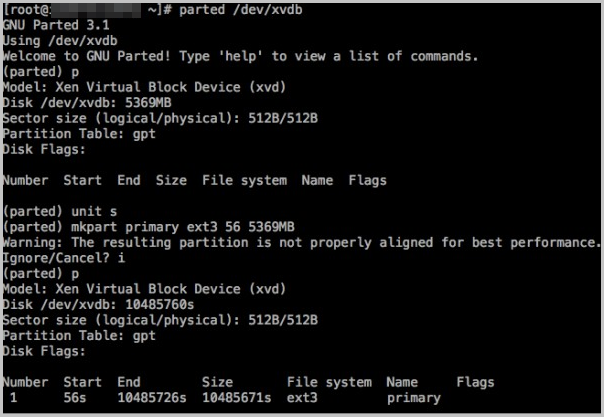
- 运行命令
- 部分操作系统里,修改分区后可能会重新自动挂载文件系统。建议先执行
df -h重新查看文件系统空间和使用情况。如果文件系统重新被挂载,执行umount [文件系统名称]再次卸载文件系统。 - 检查文件系统,并变更文件系统大小。
e2fsck -f /dev/vdb1 # 检查文件系统
resize2fs /dev/vdb1 # 变更文件系统大小说明- 使用
e2fsck时,由于系统需要检查并订正文件系统元数据,所以速度较慢、耗时较长,请耐心等待。 - 正确使用
e2fsck和resize2fs指令,不会造成原有数据丢失。
以下为示例输出结果。
[root@iXXXXXX ~]# e2fsck -f /dev/vdb1
e2fsck 1.42.9 (28-Dec-2013)
Pass 1: Checking inodes, blocks, and sizes
Pass 2: Checking directory structure
Pass 3: Checking directory connectivity
Pass 4: Checking reference counts
Pass 5: Checking group summary information
/dev/vdb1: 11/1835008 files (0.0% non-contiguous), 159218/7339776 blocks
[root@iXXXXXX ~]# resize2fs /dev/vdb1
resize2fs 1.42.9 (28-Dec-2013)
Resizing the filesystem on /dev/vdb1 to 7864064 (4k) blocks.
The filesystem on /dev/vdb1 is now 7864064 blocks long. - 使用
- 将扩容完成的文件系统挂载到原来的挂载点(如本示例中的 /resizetest)。
mount /dev/vdb1 /resizetest - 查看文件系统空间和使用情况:运行命令
df -h。如果出现扩容后的文件系统信息,说明挂载成功,可以使用扩容后的文件系统了。说明 挂载操作完成后,不需要在控制台上重启实例即可开始使用扩容后的文件系统。以下为示例输出结果。
[root@iXXXXXX ~]# df -h
Filesystem Size Used Avail Use% Mounted on
/dev/vda1 40G 1.5G 36G 4% /
devtmpfs 487M 0 487M 0% /dev
tmpfs 497M 0 497M 0% /dev/shm
tmpfs 497M 312K 496M 1% /run
tmpfs 497M 0 497M 0% /sys/fs/cgroup
tmpfs 100M 0 100M 0% /run/user/0
/dev/vdb1 30G 44M 28G 1% /resizetest
阿里云扩容数据盘_Linux的更多相关文章
- 阿里云云盘扩容数据盘_Linux
随着业务的增长,您的数据盘容量可能无法满足数据存储的需要,这时您可以使用 磁盘扩容 功能扩容数据盘. 说明 挂载在实例上的数据盘,只有当实例处于 运行中 (Running) 或 已停止(Stopp ...
- 扩容数据盘_Linux
扩容数据盘_Linux_扩容云盘_云盘_用户指南_云服务器 ECS-阿里云 https://help.aliyun.com/document_detail/25452.html 磁盘扩容付费后: 在控 ...
- 阿里云ECS 利用快照创建磁盘实现无损扩容数据盘
在扩容数据盘时,若遇到磁盘原因导致无法无损的扩容时,可以临时购买一块独立云磁盘来存放数据,然后将数据盘彻底格式化来解决,以下是操作步骤: 1. 首先基于当前数据盘创建一个快照,备份数据,同时可以利用 ...
- 阿里云智能数据构建与管理 Dataphin公测,助力企业数据中台建设
阿里云智能数据构建与管理 Dataphin (下简称“Dataphin”)近日重磅上线公共云,开启智能研发版本的公共云公测!在此之前,Dataphin以独立部署方式输出并服务线下客户,已助力多家大型客 ...
- 阿里云Linux格式化数据盘,分区并挂载一个文件系统
阿里云一块全新的数据盘挂载到ECS实例后,您必须创建并挂载至少一个文件系统.本示例使用I/O优化实例,操作系统为CentOS 7.6,为一块新的300GiB数据盘(设备名为/dev/vdb)创建一个M ...
- CentOS云服务器数据盘分区和格式化
1. 查看数据盘信息 登录CentOS云服务器后,可以使用“fdisk -l”命令查看数据盘相关信息. 使用“df –h”命令,无法看到未分区和格式化的数据盘,只能看到已挂载的. [root@VM_7 ...
- 阿里云dataworks数据工场用户使用子账号
如果您是第一次使用子账号登录数加平台和使用DataWorks,您需要获知以下内容: 该子账号所属主账号的企业别名. 该子账号的用户名和密码. 该子账号的AccessKey ID和AccessKey S ...
- 【阿里云-大数据】阿里云DataWorks学习视频汇总
阿里云DataWorks学习视频汇总 注意:本文档中引用的视频均来自阿里云官方的帮助文档,本文档仅仅是汇总整理,方便学习. 阿里云DataWorks帮助文档链接:https://help.aliyun ...
- 微信小程序对接显示阿里云数据库数据
现实需求 在项目中需求,有时候现场设备发生故障,需要远程的人员知道.除了邮件方式,以微信小程序的方式也很好.今天进行尝试,并制作了一个demo版本. 1.微信小程序申请制作前端 1.1lists文件( ...
随机推荐
- Java多线程框架Executor详解
原文链接 http://www.imooc.com/article/14377 为什么引入Executor线程池框架new Thread()的缺点 每次new Thread()耗费性能调用ne ...
- 记一次mysql的存储过程改写
最近在对公司以前的老项目做整理,发现以前同事在程序中许多模块都是多次调用几个分散的存储过程..这样做无疑消耗了连接池的连接数,甚至会导致连接不够的时候创建连接池导致数据库处理的消耗..以及到处调用连接 ...
- RocketMQ最佳实践(一)4.0版本/概念介绍/安装调试/客户端demo
为什么选择RocketMQ 我们来看看官方回答: “我们研究发现,对于ActiveMQ而言,随着越来越多的使用queues和topics,其IO成为了瓶颈.某些情况下,消费者缓慢(消费能力不足)还会拖 ...
- php分享二十七:批量插入mysql
一:思考 1:如果插入的某个字段大于数据库定义的长度了,数据库会怎么处理? 1>如果数据库引擎是myisam,则数据库会截断后插入,不报错 2>如果数据库引擎是innodb,则数据库会报 ...
- JDK1.6新特性,基础类库篇,集合框架(Collections)
2006 年底,Sun 公司发布了 Java Standard Edition 6(Java SE 6)的最终正式版,代号 Mustang(野马). 集合框架增强如下: 1. 增加了如下新接口(Int ...
- macbook中vagrant升级新版本
macbook由于缺少卸载机制,有时候不知道该如何升级软件. vagant的升级到时简单,经测试,只需直接官网下载新软件,安装即可. 旧版本不用管,新的会直接替换.
- Node + Express + vue2.0 + Webpack项目实践
技术 Express.Vue.Vue-Router.Vue-Resource.Webpack Vue vue 的组件化思想和 React 很像,一个 vue 组件将 html.css 和 js 都写在 ...
- Multi-Cloud & Kubernetes: Cloud Academy November 2018 Data Report
https://cloudacademy.com/research/multi-cloud-kubernetes-devops-cloud-academy-data-report-nov-18/ No ...
- python使用requests时报错requests.exceptions.SSLError: HTTPSConnectionPool
报错信息 Traceback (most recent call last): File "<stdin>", line 1, in <module> Fi ...
- 【线程】linux之多线程同步互斥技术
1.同步机制 线程同步机制主要有:互斥量/信号量/条件变量/读写锁等. 2.技术示例 创建2个计数线程A和B,每次计数加1,当为偶数时,A线程计数:当为奇数时,B线程计数. 源码: ...
